ショートカットキーを覚えておくと、作業が何倍も早くなりますので、是非覚えていってください。
また、マウス操作が減るので人差し指の腱鞘炎も防ぐことができますよ。(笑)
重要度に分けて、ご紹介します。
目次
必須のショートカットキー
| ショートカットキー | 説明 |
|---|---|
| Ctrl + C | コピー |
| Ctrl + X | 切り取り |
| Ctrl + V | 貼り付け |
| Ctrl + S | 上書き保存 |
| Ctrl + A | 全選択 |
| Ctrl + Z | 操作を元に戻す(1つ前の状態に戻る) |
| Ctrl + Y | 元に戻した操作をやり直す |
| Ctrl + マウス左クリック | 複数選択 |
| Shift + マウス左クリック | 範囲選択 |
| Shift + 方向キー | 範囲選択 |
| Ctrl + マウスホイール | 拡大、縮小 |
| F5 | 更新 |
| PrintScreen | 全画面スクリーンショット |
| PrintScreen + Alt | アクティブウィンドウのみスクリーンショット |
なるべく覚えておきたいショートカットキー
| ショートカットキー | 説明 |
|---|---|
| Ctrl + F | 検索 |
| Ctrl + N | ファイルを作成する |
| Ctrl + Shift + N | フォルダを作成する |
| Ctrl + F1 | リボンを表示する |
| F2 | 編集(ファイル名、フォルダ名) |
| Esc | キャンセル |
| Alt + Tab | ウィンドウの切り替え |
| Alt + F4 | ウィンドウを閉じる |
| Home | 先頭に移動 |
| End | 最後に移動 |
| Shift + Home | 先頭まで選択 |
| Shift + End | 最後まで選択 |
職場で使用するショートカットキー
| ショートカットキー | 説明 |
|---|---|
| Windows + L | 画面のロック →離席するときにセキュリティのために使います。 |
| Windows + ←または→ | ウィンドウを全画面の半分の大きさにして左または右に配置する。 更に、Windows + ↑または↓で、ウィンドウを全画面の1/4の大きさにして四隅に配置する。 →文書を比較するときなどに使います。 |
別に覚えなくても良いショートカットキー
| ショートカットキー | 説明 |
|---|---|
| Ctrl + E | エクスプローラー起動 →タスクバーにショートカットアイコン置いた方が楽。 |
| Ctrl + O | ファイルを開く |
| Ctrl + W | 閉じる |
| Ctrl + H | 置換 |
| Ctrl + P | 印刷 |
| Shift + Delete | ゴミ箱を経由せずに削除 |
| Shift + F10 | ショートカットメニューの表示 |
| Ctrl + Shift + Esc | タスクマネージャー起動 |
| Ctrl + Shift + 数字キー | アイコンの表示形式を変更 |
| Windows | スタートメニューの表示 |
| Windows + S | コルタナの起動 |
| Windows + A | アクションセンターの表示 |
| Windows + W | Windows Ink Workspaceの起動 |
| Windows + V | クリップボードの履歴を表示 |
| Windows + D | デスクトップの表示 →タスクバーの一番右の部分をクリックするとデスクトップ表示できる。 |
| Windows + M | 全ウィンドウを最小化 |
| Windows + S | 検索を開く |
| Windows + I | 設定画面を開く |
| Windows + P | 画面の表示モード選択 |
| Windows + R | [ファイル名を指定して実行]を表示 |
| Windows + X | クイックリンクメニューを表示 |
| Windows + ↑ | ウィンドウを最大化 |
| Windows + ↓ | ウィンドウを最小化 |
| Windows + Shift + S | 部分スクリーンショット |
| Windows + Ctrl + D | 仮想デスクトップの作成 |
| Windows + Ctrl + F4 | 仮想デスクトップを閉じる |
| Windows + Ctrl + 方向キー | 仮想デスクトップの切り替え |
| Windows + Tab | タスクビューの表示 |
| Windows + 数字キー | タスクバーからアプリを起動 |
| Alt + P | プレビューパネルの表示 |
| Alt + ← | 前のフォルダに戻る |
| Alt + → | 戻る前のフォルダに進む |
| Alt + ↑ | 親フォルダに移動する |
| Alt + Enter | プロパティを開く |
| Alt + スペース | ウィンドウのメニューを表示 |
| F4 | アドレスバーに履歴を表示 |
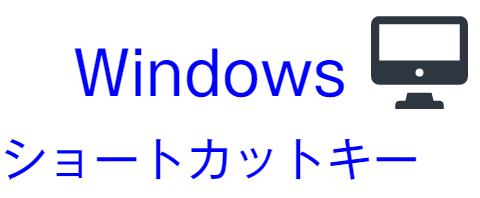








コメント